Trang web Type Studio sẽ giúp bạn trích xuất giọng nói tiếng Anh trong video thành đoạn văn bản để chúng ta có thể tải phụ đề, hay thậm chí chỉnh sửa lại phụ đề cho video. Type Studio sẽ nhận dạng giọng nói trong video và hiển thị thành văn bản để người dùng có thể thay đổi lại nội dung nếu có vấn đề, hoặc thêm những nội dung khác cần thiết. Chúng ta cũng có thể hiển thị phụ đề cho video từ chính đoạn văn bản được trích xuất. Với tài khoản miễn phí, bạn sẽ được xử lý 20 video một tháng, nếu dùng tài khoản trả phí thì sẽ có thêm nhiều tính năng hữu ích hơn. Bài viết dưới đây sẽ hướng dẫn bạn đọc cách dùng Type Studio.
Hướng dẫn dùng Type Studio trích xuất giọng nói
Bước 1:
Người dùng truy cập vào link dưới đây để vào trang chủ của Type Studio. Sau đó bạn nhấn vào Sign up for free để đăng ký tạo tài khoản mà không cần phải kích hoạt hay xác nhận.
https://typestudio.co/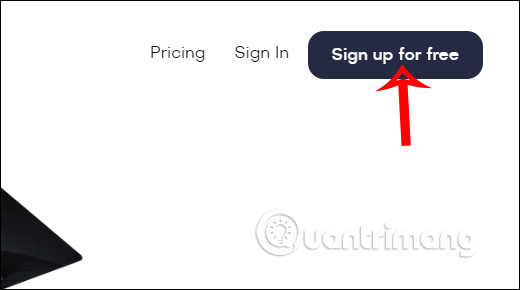
Bước 2:
Hiển thị giao diện để bạn tải video. Video dùng định dạng MP4 và MOV, dung lượng tối đa 100MB với thời lượng dưới 10 phút. Khi bạn tải video không phù hợp với yêu cầu của trang web sẽ nhận được thông báo đỏ.
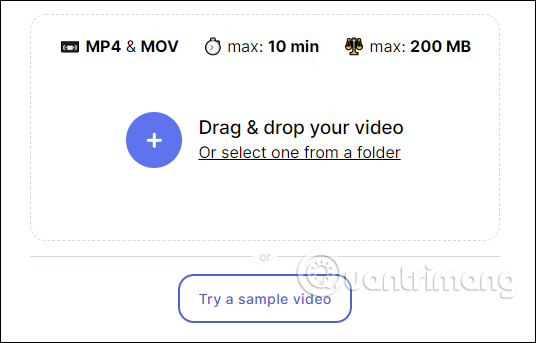
Bước 3:
Hiển thị video và toàn bộ nội dung được trích xuất từ nội dung lời thoại trong video. Khi bạn phát video thì đồng thời lời thoại ở bên cạnh cũng được phát tới đó.
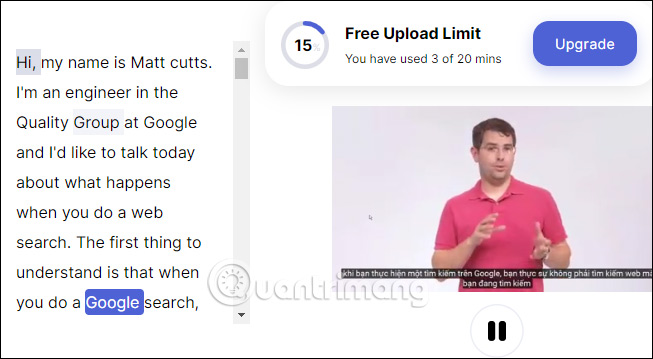
Bước 4:
Tại giao diện này chúng ta sẽ thấy có các tùy chọn để chỉnh sửa phụ đề cho video. Trước hết bạn cần nhấn Subtitles để hiển thị phụ đề vào video. Sau đó bôi đen vào đoạn hay từ ngữ phụ đề muốn chỉnh sửa rồi chọn Edit Word. Lúc này bạn sẽ nhìn thấy vị trí từ cần sửa. Nhập từ mới rồi nhấn dấu tích để lưu lại.
Nếu muốn xóa đoạn phụ đề nào thì nhấn Delete, quay lại thao tác thì nhấn Undo.
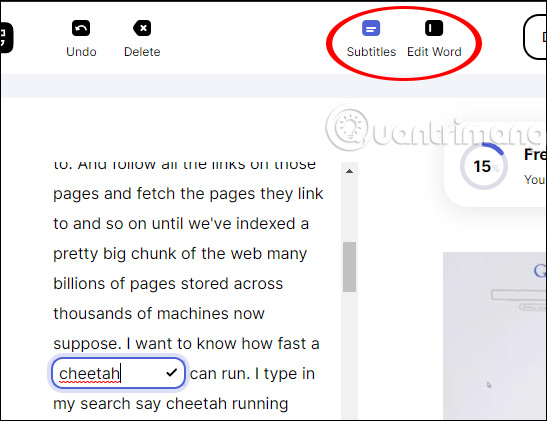
Bước 5:
Trong trường hợp bạn muốn xuất phụ đề video thì nhấn Download srt. Để xuất video hoàn chỉnh sau khi chỉnh sửa phụ đề nếu có thì nhấn Export.
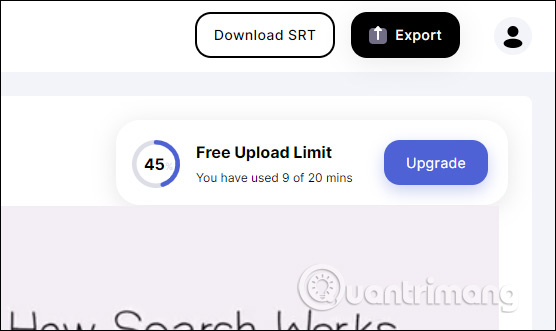
Xem thêm:
 Công nghệ
Công nghệ  Windows
Windows  iPhone
iPhone  Android
Android  Làng CN
Làng CN  Khoa học
Khoa học  Ứng dụng
Ứng dụng  Học CNTT
Học CNTT  Game
Game  Download
Download  Tiện ích
Tiện ích 

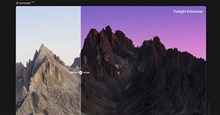

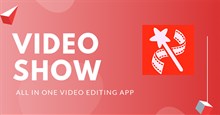



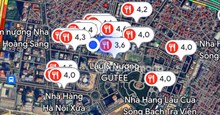



 Nhạc, phim, truyện online
Nhạc, phim, truyện online  Phần mềm học tập
Phần mềm học tập  Linux
Linux  Đồng hồ thông minh
Đồng hồ thông minh  Chụp ảnh - Quay phim
Chụp ảnh - Quay phim  macOS
macOS  Phần cứng
Phần cứng  Thủ thuật SEO
Thủ thuật SEO  Kiến thức cơ bản
Kiến thức cơ bản  Dịch vụ ngân hàng
Dịch vụ ngân hàng  Lập trình
Lập trình  Dịch vụ công trực tuyến
Dịch vụ công trực tuyến  Dịch vụ nhà mạng
Dịch vụ nhà mạng  Nhà thông minh
Nhà thông minh  Ứng dụng văn phòng
Ứng dụng văn phòng  Tải game
Tải game  Tiện ích hệ thống
Tiện ích hệ thống  Ảnh, đồ họa
Ảnh, đồ họa  Internet
Internet  Bảo mật, Antivirus
Bảo mật, Antivirus  Họp, học trực tuyến
Họp, học trực tuyến  Video, phim, nhạc
Video, phim, nhạc  Giao tiếp, liên lạc, hẹn hò
Giao tiếp, liên lạc, hẹn hò  Hỗ trợ học tập
Hỗ trợ học tập  Máy ảo
Máy ảo  Điện máy
Điện máy  Tivi
Tivi  Tủ lạnh
Tủ lạnh  Điều hòa
Điều hòa  Máy giặt
Máy giặt  Quạt các loại
Quạt các loại  Cuộc sống
Cuộc sống  Kỹ năng
Kỹ năng  Món ngon mỗi ngày
Món ngon mỗi ngày  Làm đẹp
Làm đẹp  Nuôi dạy con
Nuôi dạy con  Chăm sóc Nhà cửa
Chăm sóc Nhà cửa  Du lịch
Du lịch  Halloween
Halloween  Mẹo vặt
Mẹo vặt  Giáng sinh - Noel
Giáng sinh - Noel  Quà tặng
Quà tặng  Giải trí
Giải trí  Là gì?
Là gì?  Nhà đẹp
Nhà đẹp  TOP
TOP  Ô tô, Xe máy
Ô tô, Xe máy  Giấy phép lái xe
Giấy phép lái xe  Tấn công mạng
Tấn công mạng  Chuyện công nghệ
Chuyện công nghệ  Công nghệ mới
Công nghệ mới  Trí tuệ nhân tạo (AI)
Trí tuệ nhân tạo (AI)  Anh tài công nghệ
Anh tài công nghệ  Bình luận công nghệ
Bình luận công nghệ  Quiz công nghệ
Quiz công nghệ  Microsoft Word 2016
Microsoft Word 2016  Microsoft Word 2013
Microsoft Word 2013  Microsoft Word 2007
Microsoft Word 2007  Microsoft Excel 2019
Microsoft Excel 2019  Microsoft Excel 2016
Microsoft Excel 2016  Microsoft PowerPoint 2019
Microsoft PowerPoint 2019  Google Sheets - Trang tính
Google Sheets - Trang tính  Code mẫu
Code mẫu  Photoshop CS6
Photoshop CS6  Photoshop CS5
Photoshop CS5  Lập trình Scratch
Lập trình Scratch  Bootstrap
Bootstrap